Puede ser frustrante cuando recibe un error cada vez que se inicia el sistema operativo. Probablemente así es como se sintieron los usuarios cuando encontraron este error: El proceso de host de Windows (Rundll32) ha dejado de funcionar .
Si encuentra este problema, no se preocupe porque hay formas de deshacerse de él. En este artículo, le enseñaremos cómo solucionar el error "Rundll32 se ha detenido" en Windows 10. Sin embargo, antes de hacerlo, analicemos más de cerca el problema para comprender por qué ocurre.
¿Qué es Rundll32?
Rundll32, un componente de Windows, es responsable de archivos de biblioteca de vínculos dinámicos (DLL7) de 32 bits. Está directamente involucrado en asegurar que los programas en su computadora estén funcionando correctamente. Sin embargo, cuando falta el Rundll32 o se daña, dejará de funcionar correctamente. En consecuencia, verá el error 'El proceso de host de Windows (Rundll32) ha dejado de funcionar'. Si encuentra este problema, asegúrese de probar una de nuestras soluciones a continuación.
Método 1: cambiar la configuración de las opciones de carpeta
Podrá administrar la configuración de sus carpetas y archivos a través de las Opciones de carpeta. Para corregir el error 'El proceso de host de Windows (Rundll32) ha dejado de funcionar', recomendamos ajustar algunos elementos en las Opciones de carpeta. Estos son los pasos:
- Haga clic en el icono de búsqueda en su barra de tareas.
- Escriba "panel de control" (sin comillas), luego presione Entrar.
- Una vez que el Panel de control esté arriba, haga clic en la lista desplegable junto a Ver por, luego seleccione Iconos pequeños o Iconos grandes.
- Seleccione Opciones de carpeta u Opciones del Explorador de archivos.
- Aparecerá una nueva ventana. Vaya a la pestaña Ver, luego seleccione la casilla junto a la opción 'Mostrar siempre iconos, nunca miniaturas'.

- Guarde los cambios haciendo clic en Aplicar y Aceptar.
Reinicie su PC, luego verifique si el problema se ha resuelto.
Método 2: restaurar sus controladores a las versiones anteriores
Una de las formas de corregir el error 'El proceso de host de Windows (Rundll32) ha dejado de funcionar' es revertir los controladores a sus versiones anteriores. Después de todo, muchos usuarios informaron que el problema se produjo después de actualizar sus controladores de sonido. Por lo tanto, recomendamos restaurar sus controladores a sus versiones anteriores. Por otro lado, algunos usuarios mencionaron que el error ocurrió después de instalar algunos programas.
Si instaló programas recientemente, intente eliminarlos:
- Abra el cuadro de diálogo Ejecutar presionando la tecla de Windows + R en su teclado.
- Ahora, escriba "appwiz.cpl" (sin comillas), luego haga clic en Aceptar.
- Busque el programa que agregó recientemente y haga clic derecho en él.
- Seleccione Desinstalar de las opciones.
- Reinicie su PC.
Si actualizó recientemente los controladores de su dispositivo, siga los pasos a continuación:
- Presione la tecla de Windows + R en su teclado para abrir el cuadro de diálogo Ejecutar.
- Escriba "devmgmt.msc" (sin comillas), luego haga clic en Aceptar.
- Busque el dispositivo que actualizó recientemente y luego haga doble clic en él.
- Vaya a la pestaña Controlador, luego haga clic en el botón Revertir controlador.
- Complete el proceso siguiendo las instrucciones en pantalla.
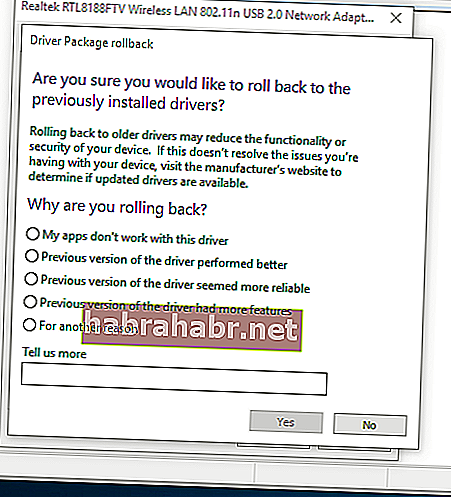
Método 3: actualizar el controlador de la tarjeta gráfica
Es posible que el controlador de la tarjeta gráfica falte o esté desactualizado, lo que hace que aparezca el error 'El proceso de host de Windows (Rundll32) ha dejado de funcionar'. En este caso, recomendamos actualizar sus controladores. Puede hacer esto manualmente e ir al sitio web del fabricante para buscar los controladores adecuados. Sin embargo, esta opción puede llevar mucho tiempo, ser complicada e incluso arriesgada. Si instala los controladores incorrectos, podría terminar causando problemas de inestabilidad del sistema en su PC.
Como tal, le sugerimos que opte por una opción más confiable y conveniente: Auslogics Driver Updater. Una vez que haya activado esta herramienta, identificará automáticamente su sistema y buscará controladores problemáticos. Con un clic de un botón, podrá actualizar todos sus controladores a sus últimas versiones recomendadas por el fabricante. Por lo tanto, no tendrá que preocuparse por instalar los controladores incorrectos o perder tanto tiempo buscando las versiones correctas.
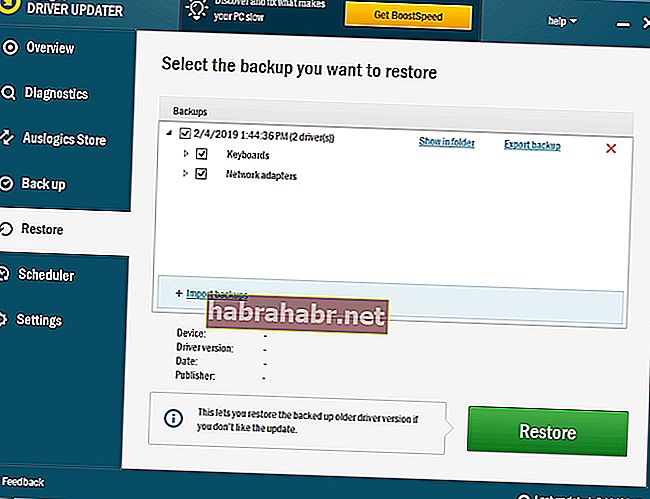
Método 4: Comprobación de virus y malware
Algunos virus informáticos pueden evitar que el sistema detecte el proceso del host, lo que hace que aparezca el error "El proceso del host de Windows (Rundll32) ha dejado de funcionar". Por lo tanto, recomendamos realizar un análisis profundo de todo su sistema Windows. Puede que el proceso tarde un poco en completarse, pero cada segundo que dedique a hacerlo valdrá la pena. Puede usar Windows Defender para este trabajo, pero siempre es mejor optar por una herramienta más completa y poderosa como Auslogics Anti-Malware. Después de todo, este programa puede detectar amenazas y virus que su principal software de seguridad puede pasar por alto.
Solución rápida Para resolver rápidamente «cualquier problema de rundll32.exe» , utilice una herramienta GRATUITA y segura desarrollada por el equipo de expertos de Auslogics.
La aplicación no contiene malware y está diseñada específicamente para el problema descrito en este artículo. Simplemente descárguelo y ejecútelo en su PC. Descarga gratis
Desarrollado por Auslogics

Auslogics es un desarrollador de aplicaciones certificado Microsoft® Silver. Microsoft confirma la gran experiencia de Auslogics en el desarrollo de software de calidad que satisfaga las crecientes demandas de los usuarios de PC.
¡Cuéntanos cómo corrigiste el error!
¡Inicie la discusión en la sección de comentarios ahora!

